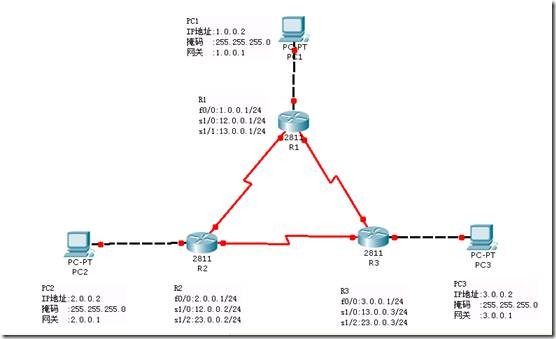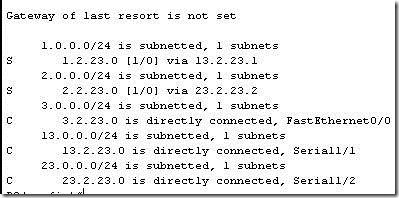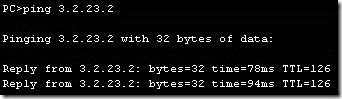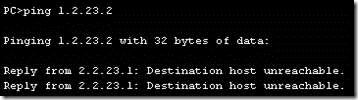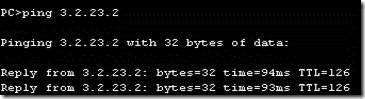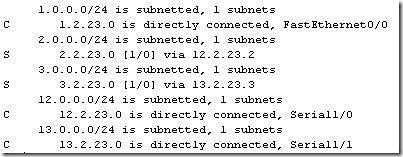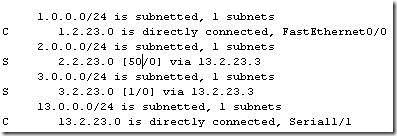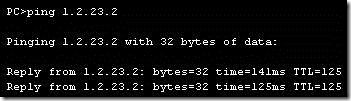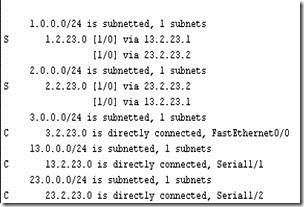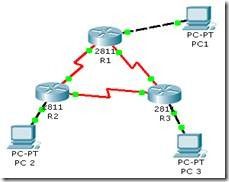实验一、静态路由实验
实验要求:
1、 掌握路由器的基本配置,几种工作模式的进入退出方法。
2、 掌握静态路由的作用和配置方法。
3、 掌握浮动路由的配置方法。
4、 掌握配置静态负载均衡的方法。
实验拓扑:
根据实验要求,实验拓扑如图1-1所示。
图1-1 静态路由实验拓扑
实验步骤:
1、 根据实验拓扑对路由器R1、R2和R3配置接口IP地址。
Router(config)#hostname R1
R1(config)#interface f0/0
R1(config-if)#ip address 1.2.23.1 255.255.255.0
R1(config-if)#no shutdown
R1(config)#interface s1/0
R1(config-if)#ip address 12.2.23.1 255.255.255.0
R1(config-if)#clock rate 64000
R1(config-if)#no shutdown
R1(config)#interface s1/1
R1(config-if)#ip address 13.2.23.1 255.255.255.0
R1(config-if)#no shutdown
其他路由器类似!
2、 给每个PC配置合适的IP地址和网关,注意和路由器的IP地址一致
问题1:配置后在PC1上ping PC2 和PC3,能不能ping通,为什么?
答:不能ping通,因为没有配置路由表,没有可到达目的网络地址的路径!路由表为空!
3、 给每个路由器配置静态路由,使得每个主机之间都能通信。
R1(config)#ip route 2.2.23.0 255.255.255.0 12.2.23.2
R1(config)#ip route 3.2.23.0 255.255.255.0 13.2.23.3
R2(config)#ip route 1.2.23.0 255.255.255.0 12.2.23.1
R2(config)#ip route 3.2.23.0 255.255.255.0 23.2.23.3
R3(config)#ip route 2.2.23.0 255.255.255.0 23.2.23.2
R3(config)#ip route 1.2.23.0 255.255.255.0 13.2.23.1
问题2:配置后在没有路由器上查看路由表,看看和原来有什么不同?在PC2上能否ping通PC1和PC3呢?
R3路由器配置前后路由表的变化比较!
图1-2 静态路由配置前
图1-3静态路由配置后
PC2 ping PC1
PC2 ping PC3
问题3:此时在路由器R1上关闭接口S1/0,在PC2上能否ping通PC1呢?能否ping通PC3?![]()
图1-4 R1的S1/0断开后(由于没有配置浮动路由)
图1-5 PC2能够正常和PC3通信
4、 在路由器R1和R2上添加浮动路由,实现链路的备份。
参考命令:
R1(config)#ip route 2.2.23.0 255.255.255.0 13.2.23.3 50
R1(config)#ip route 3.2.23.0 255.255.255.0 12.2.23.2 50
R2(config)#ip route 1.2.23.0 255.255.255.0 23.2.23.3 50
R2(config)#ip route 3.2.23.0 255.255.255.0 12.2.23.1 50
R3(config)#ip route 1.2.23.0 255.255.255.0 23.2.23.2 50
R3(config)#ip route 2.2.23.0 255.255.255.0 13.2.23.1 50
问题4:在路由器R1上查看路由表,看到的结果是什么?此时关闭路由器R1的S1/0接口,再次查看路由器R1的路由表,有什么变化?
用R3路由器来观察如下:
图1-6配过浮动路由(路由表看不到那个路径)
图1-7 当R1的S1/0断开后(发现浮动路由,距离50)
问题5:此时在路由器R1上关闭接口S1/0,在PC2上能否ping通PC1呢?能否ping通PC3呢?
5、 在R3上配置静态路由实现负载均衡
参考命令:
R3(config)#ip route 1.2.23.0 255.255.255.0 23.2.23.2 注:注意和步骤4的不同
R3(config)#ip route 2.2.23.0 255.255.255.0 13.2.23.1 注:注意和步骤4的不同
问题6:配置后在R3上查看路由表,和原来有什么不同?
图1-8 负载均衡(两条路径可供选择)